怎么给电脑桌面设置壁纸 笔记本电脑如何更改桌面背景壁纸设置方法
更新时间:2024-01-17 15:04:12作者:jiang
在现代的数字化时代,电脑已经成为人们生活中不可或缺的工具之一,而电脑桌面作为我们每天工作、学习、娱乐的界面,一个美观的壁纸能够为我们带来更好的视觉享受和心情调节。怎样给电脑桌面设置壁纸呢?对于笔记本电脑来说,又该如何更改桌面背景壁纸呢?下面就让我们一起来了解一下吧。
方法如下:
1.首先点击左下角的“开始”,在弹窗里选择右边的控制面板。如果控制面板在桌面的话直接双击。

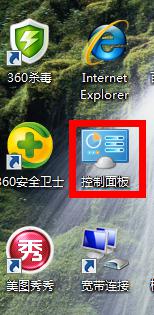
2.会出现弹窗显示所有控制面板项,找到“个性化”,打开。
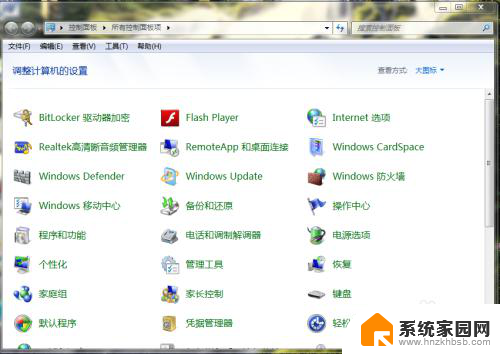
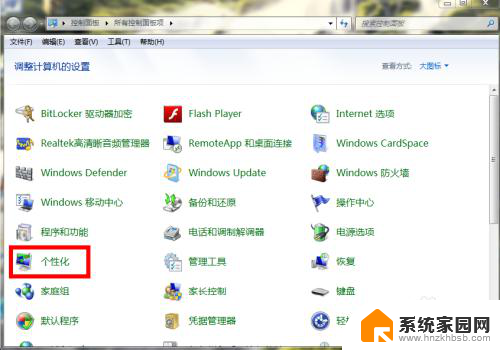
3.选择最下面的“桌面背景”打开,在背景框里选择自己喜欢的场景。
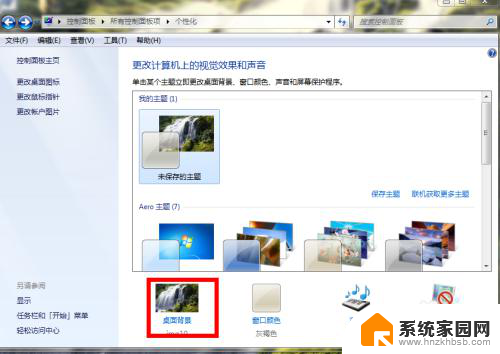
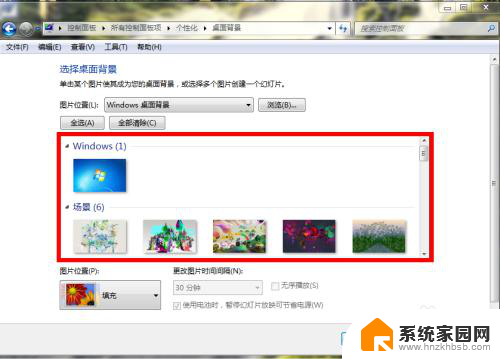
4.例如,我选择自然场景里的一张图。点击打上勾后,点击“保存修改”。
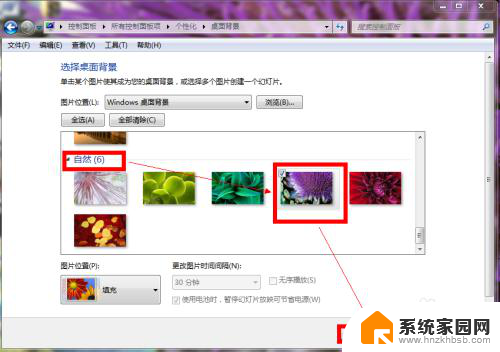
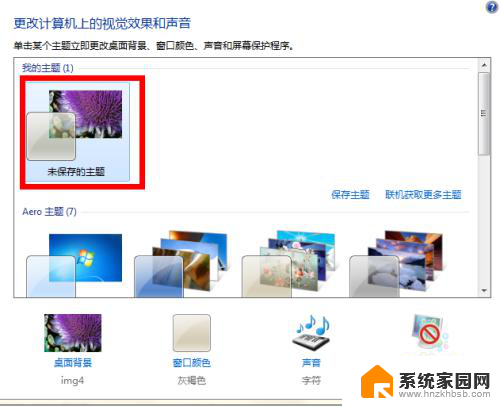
5.完成后背景壁纸就设置完成了,如图

6.如果要选择本机里的某张照片或者图片作为背景壁纸,步骤就是把鼠标放在图片上。然后右键,在弹窗里选择点击“设置为桌面背景”就可以了。
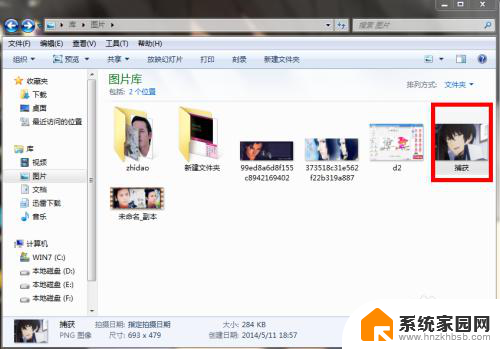

7.如果有同学电脑不能更改和设置背景图片,那么就在“个性化”里选择“更改桌面图标”。在“允许主题更改桌面图标”前打钩就可以了。
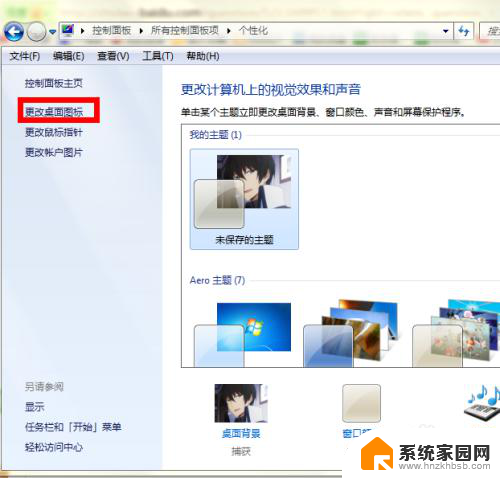

以上就是如何设置电脑桌面壁纸的全部内容,如果还有不清楚的用户,可以参考以上步骤进行操作,希望对大家有所帮助。
- 上一篇: wps如何选择双数行 wps表格如何选择双数行
- 下一篇: word分节符删除 如何删除中文分节符
怎么给电脑桌面设置壁纸 笔记本电脑如何更改桌面背景壁纸设置方法相关教程
- 台式电脑怎么设置桌面壁纸 台式电脑桌面背景设置方法
- 电脑桌面如何更改壁纸 电脑桌面壁纸自定义设置
- 笔记本电脑怎么设壁纸 笔记本电脑怎么更换桌面壁纸
- 桌面壁纸怎么更改 电脑桌面壁纸设置教程
- 怎么修改桌面背景图片 如何选择和更改电脑桌面的壁纸
- 在电脑怎么设置桌面壁纸 自己设计电脑桌面壁纸的方法
- 电脑桌面壁纸怎么换成动态 电脑动态桌面壁纸设置方法
- 华硕电脑怎么设置桌面壁纸 华硕电脑如何自定义桌面背景
- 电脑上的桌面壁纸怎样更换 电脑桌面壁纸怎么设置
- 怎样给电脑换壁纸 电脑如何设置桌面壁纸
- 小爱音响能和电脑连接吗 小爱音响电脑蓝牙连接方法
- 电脑怎么把图片设置成壁纸 如何将电脑桌面图片设为壁纸
- 如何给照片设置密码 怎么在照片上添加密码
- 电脑桌面变横向了怎么还原 电脑横屏设置方法
- 索爱蓝牙音箱怎么连接手机 索爱蓝牙音箱手机连接教程
- 13pro动态壁纸怎么设置 iPhone13promax动态壁纸设置步骤详解
电脑教程推荐
- 1 小爱音响能和电脑连接吗 小爱音响电脑蓝牙连接方法
- 2 如何给照片设置密码 怎么在照片上添加密码
- 3 电脑桌面变横向了怎么还原 电脑横屏设置方法
- 4 13pro动态壁纸怎么设置 iPhone13promax动态壁纸设置步骤详解
- 5 微信怎么@多人 微信群里如何@别人/@多个人
- 6 光盘刻录怎么删除文件 如何使用光盘刻录数据文件
- 7 电脑上的文件怎么传到ipad上 通过何种途径将电脑文件传入iPad
- 8 钉钉在电脑上怎么设置自动登录 钉钉电脑版开机自动登录设置方法
- 9 怎样设置手机锁屏时间 手机自动锁屏时间设置方法
- 10 windows defender删除文件恢复 被Windows Defender删除的文件怎么找回